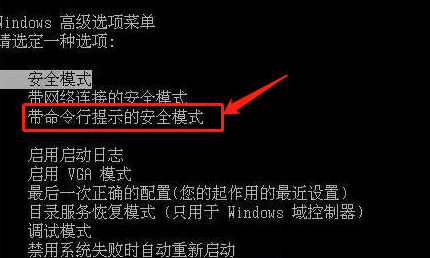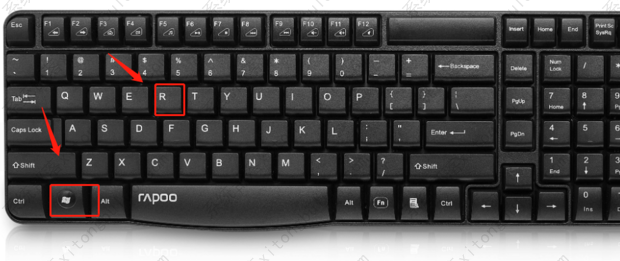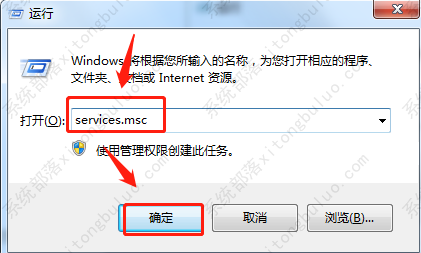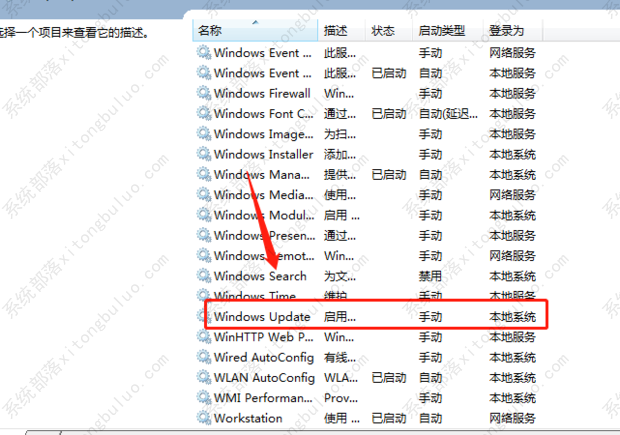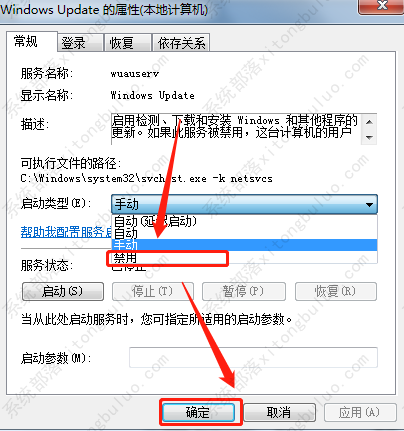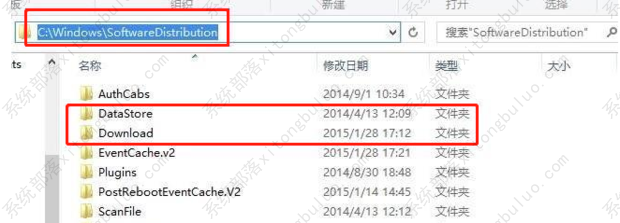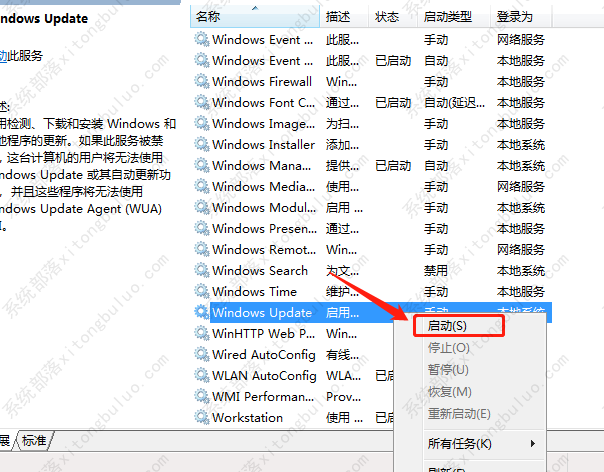windows无法完成更新正在撤销更改怎么办?
windows无法完成更新正在撤销更改怎么办?最近有用户向小编反应,自己电脑系统在更新的时候,提示windows无法完成更新正在撤销更改,这是什么情况,改怎么解决呢?下面小编就为大家带来解决方法吧!
windows无法完成更新正在撤销更改解决方法
1、重启电脑,在开始时一直按键盘F8键,直到电脑进入安全模式。
2、使用方向键选择“带命令提示的安全模式”,按下回车键。
3、同时按【Win】+【R】键,进行运行。
4、输入“services.msc”,点击确定。
5、找到“Windows update”服务,双击点击。
6、选择“禁用”,点击确定。
7、双击桌面的“这台电脑”或“计算机”或“此电脑”图标,进入C:\windows\SoftwareDistribution目录,将DataStore和Download这两个文件夹内的全部文件删除。
8、再次找到“Windows update”,右击“启用”即可完成。
相关文章
- 正在准备配置windows请勿关闭计算机的解决方法!
- 电脑显示找不到支持windows hello人脸的摄像头怎么办?
- windows hello人脸识别找不到摄像头怎么办?
- 激活Windows系统提示激活错误0xc004c020如何解决?
- 电脑更新后fps下降很快怎么回事?来看看这三种修复方法
- 电脑Windows每隔一段时间就打不开资源管理器怎么办?
- $windows.~BT是什么?$windows.~BT文件可以删除吗?
- 最新Windows XP_GHOST XP SP3高速装机版[绝对良心系统]
- windows defender antivirus占用大量内存如何解决?
- 电脑一直卡在准备配置Windows错误怎么办?
- windows休眠文件有必要删除吗?休眠文件怎么删除?
- 以前的windows文件可以删除吗?怎么删除?
- Windows Defender提示威胁服务已经停止立即重启的解决方法
- Windows未能启动,原因可能是最近更改了硬件或软件怎么办?
- 电脑开机提示正在准备windows请不要关闭你的计算机的五种解决方法
- 电脑windows安全中心无法打开的解决方法